기계 번역으로 제공되는 번역입니다. 제공된 번역과 원본 영어의 내용이 상충하는 경우에는 영어 버전이 우선합니다.
Amazon의 시각적 객체 유형 QuickSight
Amazon QuickSight 은 데이터를 표시하는 데 사용할 수 있는 다양한 시각적 객체 유형을 제공합니다. 이 단원의 주제를 통해 각 시각적 객체 유형의 기능에 대해 자세히 알아보십시오.
주제
- 측정값 및 차원
- 표시 제한
- 기타 범주 숨기기 또는 표시하기
- 표시할 데이터 포인트의 수 사용자 지정하기
- 사용 AutoGraph
- 막대 차트 사용하기
- 박스 플롯 사용하기
- 콤보 차트 사용하기
- 사용자 지정 시각화 콘텐츠 사용하기
- 도넛 차트 사용하기
- 퍼널 차트 생성하기
- 게이지 차트 사용하기
- 히트 맵 사용하기
- Highcharts 사용
- 히스토그램 사용하기
- 이미지 구성 요소 사용
- KPIs 사용하기
- 계층 맵 사용
- 선형 차트 사용하기
- 맵 및 지리공간 차트 생성하기
- 소배수 사용하기
- 파이 차트 사용하기
- 피벗 테이블 사용하기
- 방사형 차트 사용하기
- 생키 다이어그램 사용하기
- 산점도 사용하기
- 테이블을 시각화로 사용하기
- 텍스트 상자 사용하기
- 트리 맵 사용하기
- 워터폴 차트 사용하기
- 단어 클라우드 사용하기
측정값 및 차원
시각화에서 측정, 비교 및 집계에 사용하는 숫자 값을 가리킬 때 측정값이라는 용어를 사용합니다. 측정값은 제품 비용과 같은 숫자 필드 또는 트랜잭션 수와 같은 모든 데이터 유형의 필드에 대한 숫자 집계일 수 있습니다IDs.
측정값과 관련이 있는 제품 또는 속성이며 항목을 나누는 데 사용할 수 있는 항목일 수 있는 텍스트 또는 날짜 필드를 가리킬 때 차원 또는 범주 라는 용어를 사용합니다. 판매 수치에서 판매일을, 고객 만족도 수치에서 제품 제조업체를 예로 들 수 있습니다. Amazon은 자동으로 필드를 데이터 유형에 따라 측정 또는 차원으로 QuickSight 식별합니다.
숫자 필드는 ZIP 코드 및 대부분의 ID 번호와 같은 차원 역할을 할 수 있습니다. 데이터 준비 중에 이러한 필드에 문자열 데이터 형식을 지정하는 것이 좋습니다. 이렇게 하면 Amazon은 차원으로 취급되어야 하고 수학적 계산을 수행하는 데 유용하지 않다는 것을 QuickSight 이해합니다.
analysis-by-analysis 대신 필드를 차원 또는 측정값으로 표시할지 여부를 변경할 수 있습니다. 자세한 내용은 차원 또는 측정값인 필드 단원을 참조하십시오.
표시 제한
모든 시각적 객체 유형은 시각적 요소(예: 선, 막대 또는 풍선)를 쉽게 보고 분석할 수 있도록 표시되는 데이터 요소의 수를 제한합니다. 시각적 객체는 시각적 객체 유형에 대한 제한까지 표시할 처음 n개 행을 선택합니다. 선택은 정렬 순서(적용된 경우) 또는 기본 순서(적용되지 않은 경우)를 따릅니다.
지원되는 데이터 포인트의 수는 시각적 객체 유형에 따라 다릅니다. 특정 시각적 객체 유형에 대한 표시 제한에 대한 자세한 내용은 해당 유형의 주제를 참조하십시오.
시각적 객체 유형에 대한 표시 제한에 도달하면 표시된 데이터 요소의 수가 시각적 객체 제목에 나타납니다. 큰 데이터 세트가 있는데 시각적 객체 표시 제한에 도달하지 않으려면 필터를 하나 이상 사용하여 표시되는 데이터의 양을 줄입니다. 시각적 객체에 필터 사용에 대한 자세한 내용은 Amazon QuickSight에서 데이터 필터링 단원을 참조하십시오.
대시보드 및 분석의 경우 Amazon은 다음을 QuickSight 지원합니다.
-
대시보드당 데이터 세트 50개
-
대시보드당 스프레드시트 20개
-
스프레드시트당 30개의 시각화 개체
또한 other 범주에 추가하기 전에 시각적 객체에 표시하려는 데이터 포인트의 수를 제한하도록 선택할 수 있습니다. 이 범주에는 사용 중인 시각적 유형에 대한 차단 한도(사용자가 지정했거나 표시 제한에 따른 한도)를 초과하는 모든 데이터에 대한 집계 데이터가 포함됩니다. 시각적 객체 메뉴를 사용하여 other 범주를 표시할지 선택할 수 있습니다. 다른 범주는 산점도, 히트 맵, 맵, 테이블(테이블 형식 보고서) 또는 주요 성능 지표()에 표시되지 않습니다KPIs. X축이 날짜인 경우 선 차트를 표시하지 않습니다. other 범주 탐색은 지원되지 않습니다.
다음 이미지에 막대 차트의 other 범주를 보여줍니다.

다음 이미지에 피벗 테이블의 other 범주를 보여줍니다.
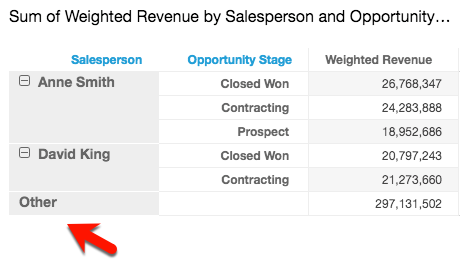
기타 범주 숨기기 또는 표시하기
다음 순서에 따라 기타 범주를 숨기거나 표시할 수 있습니다.
기타 범주 숨기기 또는 표시하기
-
분석 페이지에서 수정하려는 시각적 객체를 선택합니다.
-
시각적 객체의 오른쪽 상단 모서리에서 시각적 객체 메뉴를 선택한 다음 [Hide "other" category] 또는 [Show "other" category]를 적절하게 선택합니다.
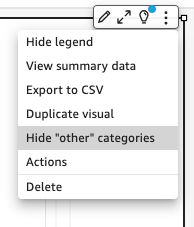
표시할 데이터 포인트의 수 사용자 지정하기
일부 시각적 객체의 주요 축에 표시할 데이터 포인트의 수를 선택할 수 있습니다. 이 수가 차트에 표시된 후 추가 데이터 포인트가 "other" 범주에 포함됩니다. 예를 들어 200에서 10데이터 포인트를 포함하도록 선택할 경우 10이 차트에 표시되고 190이 “other” 범주에 속하게 됩니다.
이렇게 설정하려면 v 모양의 시각적 메뉴를 선택한 다음 Format visual(시각적 객체 형식 지정)을 선택합니다. 다음 테이블을 사용하여 어느 필드가 데이터 포인트 설정을 잘 포함하는지와 시각적 객체 유형이 기본으로 얼마의 데이터 포인트를 표시하는지 결정할 수 있습니다.
| 시각적 객체 유형 | 데이터 포인트 설정의 위치 | 기본 데이터 포인트의 수 |
|---|---|---|
|
막대 차트, 가로 |
Y축 - 표시된 데이터 포인트의 수 |
10,000개 |
|
막대 차트, 세로 |
X축 - 표시된 데이터 포인트의 수 |
10,000개 |
|
콤보 차트 |
X축 - 표시된 데이터 포인트의 수 |
2,500 |
|
열 지도 |
행 - 표시된 행의 수 열 - 표시된 열의 수 |
100 |
|
선 차트 |
X축 - 표시된 데이터 포인트의 수 |
10,000개 |
|
파이 차트 |
그룹/색상 - 표시된 슬라이스의 수 |
20 |
|
트리 맵 |
그룹화 기준 - 표시된 정사각형의 수 |
100 |